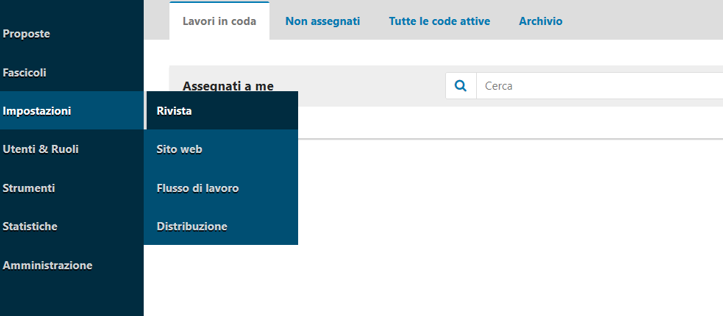Setup
La configurazione iniziale è a cura dell'Ufficio Pianificazione Organizzativa e Valutazione.
Le parametrizzazioni successive sono in capo al Journal manager.
Dal backend è sempre possibile visualizzare in tempo reale l'effetto delle modifiche cliccando su Visualizza il sito in alto a destra:

Impostazioni rivista
Cliccare su Impostazioni > Testata dal pannello di navigazione:
Testata:
- Titolo della rivista
- Iniziali della rivista
- Editore: Milano University Press
- ISSN (l'ufficio Riviste può chiedere l'ISSN per le nuove riviste dopo la pubblicazione di almeno 5 articoli alla Biblioteca del CNR; requisiti alla pagina https://bice.cnr.it/seriali-correnti ; modulo di richiesta alla pagina https://bice.cnr.it/?option=com_content&view=article&id=319&Itemid=185&Itemid=195)
- Presentazione della rivista: questo campo viene visualizzato nel riquadro di presentazione nella homepage di riviste.unimi.it; nella homepage della rivista viene visualizzato in homepage con tutti i temi grafici ad eccezione di Health Science.
- Team editoriale: indicare affiliazione e l'indirizzo email di almeno 4-5 membri
- Informazioni sulla rivista (Scopo e ambito della rivista, politiche, informazioni sulla peer review, copyright, archiviazione, sponsor, periodicità, codice etico... cfr. modello alla pagina https://riviste.unimi.it/index.php/index/infosullarivista )
Contatti:
- Contatto principale: nome, email, affiliazione. Le mail di notifica automatiche verranno inviate da quest’indirizzo
- Indirizzo postale: inserire la sede unimi di afferenza. E’ un dato richiesto per l’assegnazione dell’ISSN.
- Contatto per il supporto tecnico: nome, email.
Sezioni della rivista:
Impostare qui le diverse tipologie di contributo: ad esempio articolo, saggio, recensione, review ecc.
E’ necessario definire almeno una sezione. Risulta preimpostata per default la sezione “articoli”. Cliccare su "articoli" e su modifica per configurare le impostazioni: Politiche (se non viene modificata, viene visualizzata la scritta "politica di default" nel menu "Proposte"), Conteggio delle parole, Indicizzazione, Metadati attribuiti all'intera sezione.
Dal menu a destra “Crea una sezione” è possibile impostare altre sezioni, per le quali è possibile definire l'ordinamento con il botttone "Ordina" dal menu a destra “ordina”.
Impostazioni del sito
Aspetto:
- Temi: è possibile selezionare un tema grafico tra quelli disponibili. Vanno preventivamente abilitati da Impostazioni > Sito : Plugin : temi. Selezionare il colore primario.
- Logo: se lo si inserisce, compare come immagine di testata in tutte le pagine. Ha dimensioni ridotte e predefinite, ma è possibile espanderlo inserendo delle istruzioni in un foglio di stile (contattare l'ufficio per informazioni); in sua assenza viene visualizzato il titolo della rivista. Compilare il campo "Testo alternativo" col nome della rivista per aumentarne la visibilità nelle ricerche in internet.
- Anteprima della rivista: impostare un piccolo logo che verrà visualizzato nella pagina di indice delle riviste, riviste.unimi.it. Compilare il campo "Testo alternativo" col nome della rivista per aumentarne la visibilità nelle ricerche in internet.
- Immagine della homepage: l'immagine caricata in questo punto comparirà solo in homepage, tra il menu di navigazione orizzontale e il sommario. Compilare il campo "Testo alternativo" col nome della rivista per aumentarne la visibilità nelle ricerche in internet.
- Piè di pagina: compare in tutte le pagine della rivista. Inserire qui almeno le informazioni relative a: titolo della rivista, ISSN, licenza Creative Commons adottata
- Barra di lato: è possibile selezionare i menu da visualizzare in una barra verticale posizionata sulla destra. E' possibile aggiungere delle voci di menu a partire da Impostazioni > Sito > tab Plugin : gestore di blocchi personalizzati.
- Foglio di stile: è possibile caricare un file CSS per personalizzare aspetti specifici delle pagine web.
- Favicon: è possibile caricare un'immagine (max 32x32px) che sarà visualizzata accanto al nome della rivista nella barra di navigazione
- Contenuto aggiuntivo: per aggiungere testo o immagini visualizzate nella sola homepage
Informazioni sul sito
Impostare qui una breve descrizione della rivista per i potenziali autori, lettori e per i bibliotecari: verrà visualizzata nella sezione "Informazioni" del menu laterale (Si attiva a partire da Impostazioni > Sito > Plugin : gestione dei blocchi : modulo di informazioni; l’ordinamento all’interno della barra laterale si imposta a partire da Impostazioni > Sito > Aspetto : Gestione della barra laterale)
Lingue
Una rivista può essere pubblicata in più lingue. Definire qui:
- Lingua principale: selezionare la lingua della versione default della rivista.
- UI: selezionare tutte le lingue in cui rendere disponibile l’interfaccia utente. Va attivato il plugin "Blocco per la scelta della lingua" per attivare i menu di selezione lingua da front-end.
- Moduli: selezionare tutte le lingue in cui rendere disponibili i campi per la descrizione della rivista da backoffice (ad es. per gestire abstract e keyword in inglese). Se si seleziona più di una lingua, quando dal backoffice si entra in modifica in un campo per inserirne il contenuto, è possibile impostarne la traduzione selezionando la lingua sulla destra. Va poi abilitato il plugin "Blocco per la scelta della lingua" (da Impostazioni > Sito web > Plugin) per permettere agli utenti di scegliere la lingua dell'interfaccia.
- Proposte: indica la lingua dell’articolo sottomesso, vale a dire il pdf che viene caricato. E’ possibile caricare versioni in lingue diverse dello stesso articolo, inserendo più gabbie dal tab “produzione” delle “Proposte” o dalla “quicksubmit” specificando la lingua nei metadati.
Plugin
Da qui è possibile attivare alcuni plugin, ad esempio abilitare i temi grafici da selezionare. Ne elenchiamo alcuni tra i più utili:
- Gestione dei blocchi: i plugin qui elencati permettono di gestire le voci visualizzate nel menu laterale della rivista
- Gestore di blocchi personalizzati: oltre ai menu laterali è possibile inserirne di nuovi (sotto Generici)
- Pagine statiche: per gestire pagine statiche. Se abilitato, apre un tab “pagine statiche” (da Impostazioni > Sito) da cui è possibile configurare nuove pagine e gestirne il contenuto. Le pagine così create vanno quindi configurate per gestirne il link: prendere nota del Path cliccando col tasto destro sulla pagina statica creata, quinndi da Impostazioni > Sito > Menu di navigazione – “Componenti menu” cliccare su “Aggiungi punto al menu”, assegnare un titolo alla pagina, e impostare come “Tipo menu di navigazione”:“URL remoto”, quindi impostare l’indirizzo web componendo la URL nel formato: https://riviste.unimi.it/index.php/[sigla_rivista_da_indirizzo_web]/[path_impostato]
- Feed della rivista
- QuickSubmit: per caricare un articolo rapidamente, saltando i passaggi previsti dalla revisione
- ORCID: per esportare informazioni sull’autore verso ORCID
- Gabbie HTML: per rendere disponibili gli articoli in formato HTML e farli aprire nella stessa pagina del browser
- Reviewer Credits: permette l’integrazione con ReviewerCredits.com, se la rivista e il revisore sono registrati
- Blocco più letti (MostRead): mostra i contenuti più letti
- DOI (configurazione a cura dell’ufficio Pianificazione): questo plugin crea i doi per ciascuna rivista e li associa all'articolo o al fascicolo (a seconda delle configurazioni impostate) al momento della pubblicazione; il comando "Riassegna" elimina tutti i DOI assegnati in OJS; il comando "Assegna" assegna massivamente i DOI alle "componenti" che non li hanno secondo i settaggi salvati in OJS; il tab "Identificativi" della finestra "Metadati" consente l'assegnazione di un singolo doi alla proposta e il doi assegnato corrisponde all'anteprima mostrata.
I plugin: LDAP, Keyword Cloud Plugin, Recommend Similar Articles, External Feeds, Announcement Feed Plugin, Subscriptions Report sono in via di rilascio e verranno installati successivamente.
Il ‘Signposting’ plugin è stato reso compatibile con la nuova versione di OJS3 (si raccomanda l'attivazione del plugin "Citation Style Language").
Avvisi
E’ possibile configurare degli avvisi da visualizzare sul sito:
- Flaggare “Abilita gli amministratori della rivista ad aggiungere avvisi”
- Impostare il numero di avvisi recenti nella homepage della rivista
La tipologia di avviso e il testo, con l'eventuale data di scadenza, vanno impostati dal menu apposito a sinistra.
Menu di navigazione
Imposta le voci da far comparire nel:
- menu utente
- menu navigazione primario
Da “Componenti menu navigazione” è possibile aggiungere nuove voci, che poi vanno attribuite a uno dei menu soprastanti.
Pagine statiche
Questo tab compare solo se è stato abilitato il plugin Pagine statiche (da Impostazioni > Sito). Da qui è possibile modificare e gestire il contenuto.
Impostazioni del flusso di lavoro
Componenti
Definire le tipologie di proposte che è possibile sottomettere (es. articoli, strumenti di ricerca, analisi di dati, ecc.). E’ possibile aggiungerne di nuove e variare l’ordinamento di quelle preimpostate
Proposte
Inserire qui le istruzioni per gli autori da visualizzare all’inserimento di una proposta:
- Linee guida per gli autori: inserire qui le norme redazionali per testo e indicazioni bibliografiche
- Checklist per la preparazione dell’invio di una proposta (modificare quelle preimpostate)
- Notifiche per le proposte: impostare a quali indirizzi email notificare l’inserimento di una nuova proposta
- Metadati: selezionare i metadati da inserire contestualmente alle proposte, impostando l’eventuale obbligatorietà (es. le keyword e i riferimenti bibliografici vanno abilitate da qui)
- Dichiarazione sulla privacy
Revisione
- Tempo per la revisione
- Email automatiche di sollecito
- Moduli per la revisione: domande a risposta chiusa per aiutare i revisori a focalizzare alcuni aspetti specifici nel processo di revisione
- Revisione cieca: abilita un link che spiega come assicurare una peer review cieca
- Conflitti di interessi: è possibile inserire un testo per chiedere ai revisori di accettare le norme sul conflitto di interessi
- Dichiarazione sul conflitto di interessi del revisore: spuntare l’opzione per chiedere ai revisori una dichiarazione sul conflitto di interessi
- Linee guida per la revisione: definire qui le linee guida per autore e editor
- Opzioni di revisione: impostare la modalità di peer-review (doppio cieco, cieco)
- Firma: è possibile impostare la firma predefinita per le mail inviate in automatico dalla rivista
- Modelli email: è possibile personalizzare il testo delle email predefinito e impostare gli automatismi per le varie azioni descritte
Distribuzione
Da qui si impostano i permessi e le modalità di accesso e visibilità della rivista.
Indicizzazione
- Descrizione: inserire una breve descrizione della rivista per l’indicizzazione nei motori di ricerca
- Marcatori personalizzati: aggiungere in linguaggio HTML i marcatori per l’header delle pagine del giornale, ad esempio per le parole chiave:
<meta name="keywords" content="Medicine,Surger,Clinical trials,Basic Science">
O per la descrizione:
<meta name="description" content="The Journal of Public Knowledge. Publication of the Public Knowledge Project - PKP and Simon Fraser University - SFU"
N.B.: prestare attenzione all'utilizzo del linguaggio HTML nell'inserimento delle keyword: se vengono inserite in linguaggio naturale, verranno visualizzate in cima alla pagina web.
Permessi:
- Dichiarazione di copyright: è possibile spuntare l’opzione “chiedere agli autori di condividere la dichiarazione di copyright come parte del processo di invio di una proposta”: verrà visualizzata dall’autore in fase di sottomissione della proposta e nella pagina dell’articolo sopra l’abstract
- Default dei diritti d’autore dei nuovi articoli: è possibile configurare un automatismo che associa a ogni fascicolo o articolo pubblicato i diritti configurati a livello di rivista.
- Detentore del copyright: selezionare un’opzione tra Autore / Rivista / Altro, tenendo conto che normalmente le riviste open access lasciano il copyright all’autore. Verrà visualizzato nel dettaglio dell'articolo.
- Licenza: selezionare una Licenza Creative commons. La licenza così impostata verrà attribuita in automatico agli articoli pubblicati che la visualizzeranno nella pagina descrittiva. Per approfondimenti sulle licenze CC consultare il sito Creative Commons
Ultimo aggiornamento: 18/06/2021
Torna a Pubblicare con Riviste UNIMI
Milano University Press
Via Festa del Perdono 7 - 20122 Milano - Tel. +39 02503 12945
Libri e collane: redazione.milanoup@unimi.it
Riviste: riviste@unimi.it
© Copyright 2022![]()
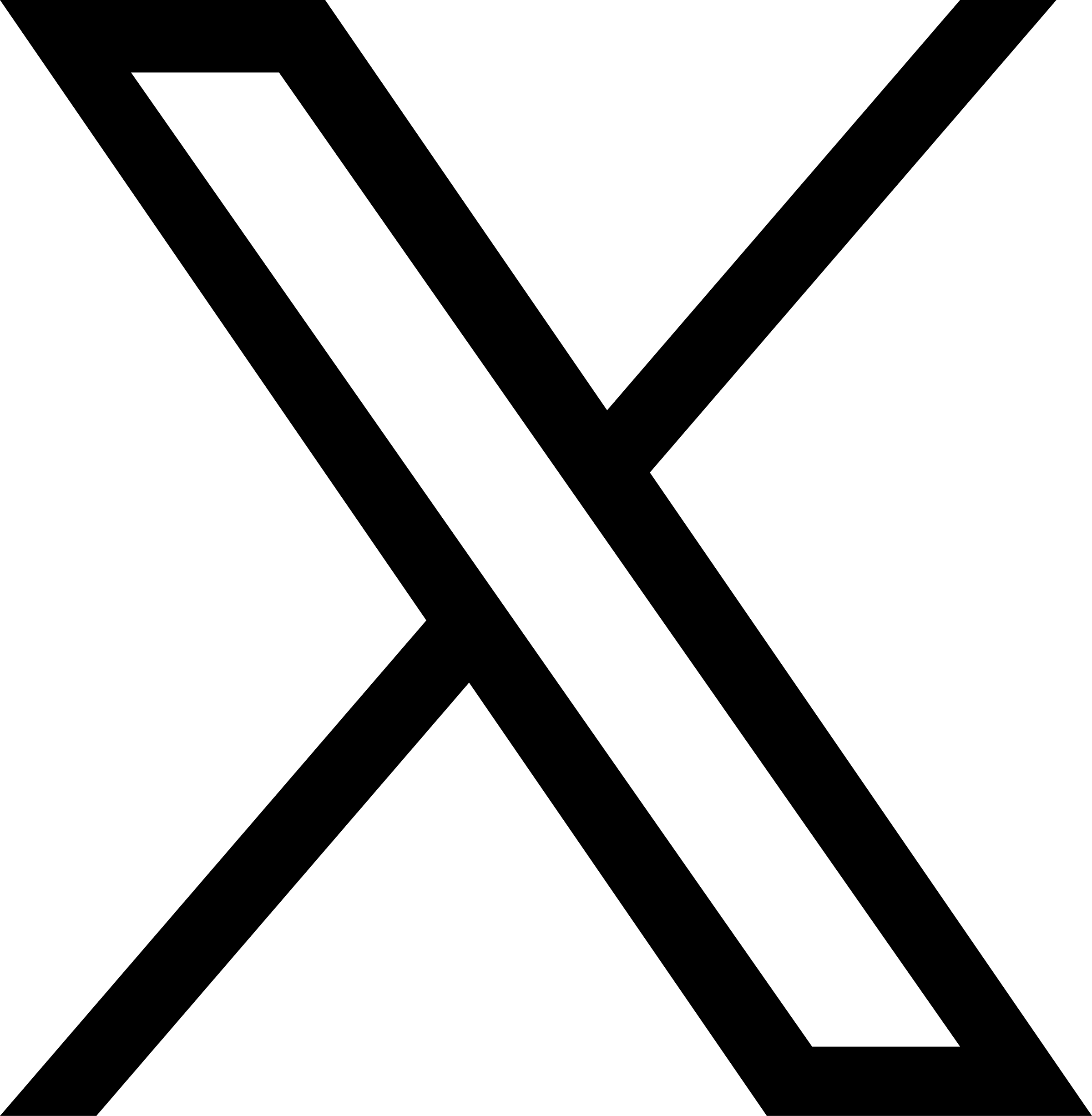
Privacy e cookie
Realizzato con software OJS curato e mantenuto da 4Science.
Homepage di Isoladipasqua.